Grundläggande instruktioner för att lagra skannade filer
Det här avsnittet beskriver hur du lagrar de skannade dokumenten till maskinens hårddisk.
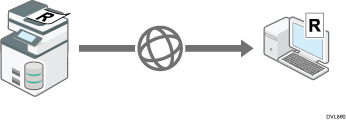
![]()
Du kan ange ett lösenord för varje lagrad fil. Vi rekommenderar att du skyddar lagrade filer genom att ange lösenord.
Lagrade filer raderas efter en viss tidsperiod. För mer information om att ange en period, se handboken "Settings".
Skanningsfiler som lagrats i maskinen kan gå förlorade om ett fel uppstår. Vi rekommenderar att du inte lagrar viktiga filer på hårddisken. Leverantören ansvarar inte för skador som uppkommer p.g.a. förlorade filer.
![]() Tryck på [Startsida] (
Tryck på [Startsida] ( ) längst ner på mitten av skärmen.
) längst ner på mitten av skärmen.
![]() Tryck på ikonen [Skanner (klassisk)].
Tryck på ikonen [Skanner (klassisk)].
![]() Kontrollera att inga tidigare inställningar är kvar.
Kontrollera att inga tidigare inställningar är kvar.
Om en tidigare inställning ligger kvar trycker du på [Återställ].
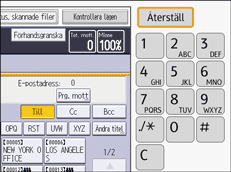
![]() Placera original.
Placera original.
![]() Tryck på [Lagra fil].
Tryck på [Lagra fil].
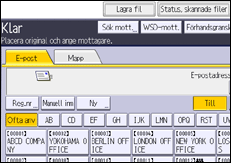
![]() Tryck på [Lagra till hårddisk].
Tryck på [Lagra till hårddisk].
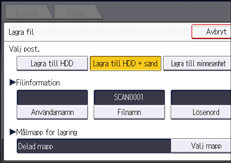
Du kan inte ange [Lagra till HDD] om [Förhandsgranska] är vald.
Genom att trycka på [Store to HDD  Send] kan du lagra och skicka skannade filer samtidigt. För information, se handboken Skanna.
Send] kan du lagra och skicka skannade filer samtidigt. För information, se handboken Skanna.
![]() Vid behov anger du den lagrades filens information, som till exempel [Användarnamn], [Filnamn], [Lösenord] och [Välj mapp].
Vid behov anger du den lagrades filens information, som till exempel [Användarnamn], [Filnamn], [Lösenord] och [Välj mapp].
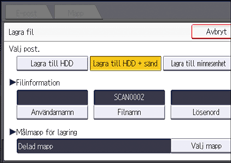
Användarnamn
Tryck på [Användarnamn] och välj ett användarnamn. Om du vill ange ett icke programmerat användarnamn trycker du på [Manuell inm] och skriver sedan in namnet. När du har angett namnet trycker du på [OK].
Filnamn
Tryck på [Filnamn], skriv in ett filnamn och tryck sedan på [OK].
Lösenord
Tryck på [Lösenord], skriv in ett lösenord och tryck sedan på [OK]. Ange lösenordet på nytt för att bekräfta och tryck på [OK].
Välj mapp
Tryck på [Välj Mapp], ange mappen du vill spara de lagrade filerna i och tryck sedan på [OK].
![]() Tryck på [OK].
Tryck på [OK].
![]() Vid behov, tryck på [Skaninställningar] för att ange skannerinställningar, t.ex. upplösning och skanningsformat.
Vid behov, tryck på [Skaninställningar] för att ange skannerinställningar, t.ex. upplösning och skanningsformat.
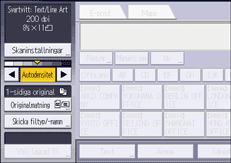
För mer information, se handboken Skanna.
![]() Tryck på [Start].
Tryck på [Start].
Närliggande ämnen
